|
<< Click to Display Table of Contents >> Wann setzt man Ein- und Ausblendungen ein? |
  
|
|
<< Click to Display Table of Contents >> Wann setzt man Ein- und Ausblendungen ein? |
  
|
Ein- und Ausblendungen können auf Bilder, Videos und Flexi-Collagen angewendet werden. Im Bereich Eigenschaften können Sie die gewünschte Ein- bzw. Ausblendung einstellen. Zudem können Sie diese in ihrer Dauer und in vielen Fällen auch im Verhalten anpassen. 1. Wann benutzt man eine EinblendungMit einer Einblendung schaffen Sie den Übergang von einem Bild in das nächste. Während für kurze Zeit noch das letzte Bild zu sehen ist, wird das nächste nach und nach sichtbar. Auch, wenn Sie am Ende Ihres Projektes ein Bild nach Schwarz ausblenden wollen, nutzen Sie das Prinzip der Einblendung, denn hier wird einfach nach dem letzten Bild ein schwarzer Hintergrund eingeblendet. In den meisten Fällen genügt es, nur mit Einblendungen zu arbeiten, um einen sanften Übergang von einem Objekt zum anderen zu erzielen. 2. Wann benutzt man eine AusblendungMit einer Ausblendung erreichen Sie, dass das Objekt komplett verschwindet. Nach dem Ablauf der Ausblendung befindet sich das Bild nicht mehr auf Ihrem "virtuellen Bilderstapel". Darunter liegende Objekte sind dann ggf. wieder zu sehen. Sie sollten eine Ausblendung nie für einen sanften Übergang verwenden. Ausblendungen eignen sich nur dann, wenn Sie mit mehreren Spuren arbeiten und ein Objekt, das vor anderen Objekten (z.B. einem Hintergrund) angezeigt wird, die Anzeige sanft verlassen soll.
3. Häufige Probleme und Lösungen3.1. Das Bild taucht wieder aufDieses Verhalten kann auftreten, wenn Sie zusätzlich zu den Einblendungen vereinzelt auch Ausblendungen gewählt haben. Verzichten Sie in diesem Fall darauf, zusätzlich zu den Einblendungen auch Ausblendungen zu wählen. Wenn Sie sicher gehen wollen, dass alle Objekte nur Einblendungen und keine Ausblendungen besitzen, klicken Sie in der Timeline auf ein Objekt. Drücken Sie dann Strg und A , um alles zu markieren. Gehen Sie dann zu Einstellungen und stellen Sie bei Ausblendungen die Option Liegen lassen, nicht ausblenden ein. Wenn Sie auf Ihre Ausblendungen nicht verzichten möchten, achten Sie darauf, dass bei allen Ausblendungen das Häkchen bei In Hintergrundfarbe abblenden gesetzt ist. Diese Funktion stellt sicher, dass statt in Vorgängerbilder in die Hintergrundfarbe des Bildes geblendet wird. Die Hintergrundfarbe können Sie in den Bild-Eigenschaften verändern. 3.2. Schwarze Lücke zwischen BildernEine schwarze Lücke zwischen den Bildern entsteht dann, wenn Sie immer eine Ein- und Ausblendung gewählt haben. In diesem Fall ist die Hintergrundspur komplett schwarz. 3.3. Video bleibt stehen, während das nächste Objekt eingeblendet wird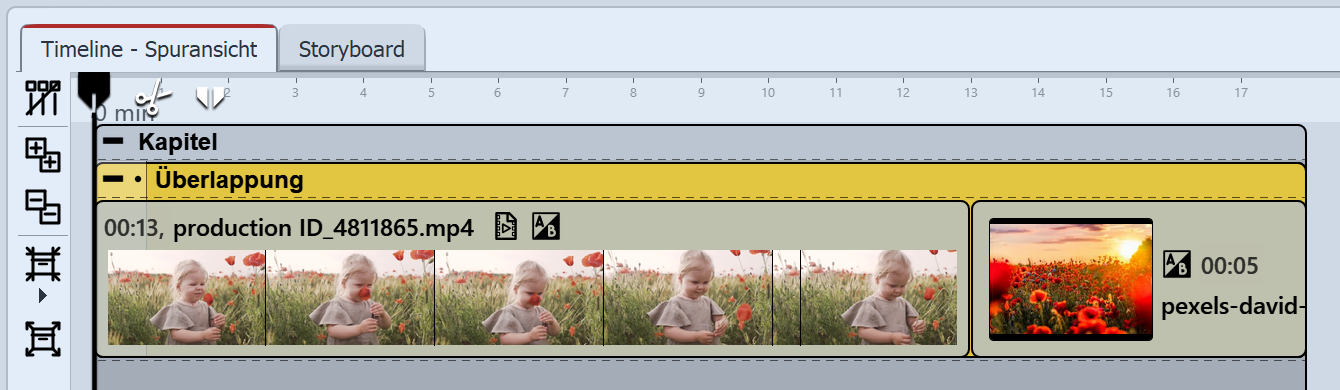 Video und Bild im Überlappen-Objekt Fügen Sie nach einem Video ein weiteres Objekt mit einer Einblendung ein, bleibt das Video während der Dauer dieser Einblendung stehen. Das passiert, weil für das nächste Objekt ein Übergangbild benötigt wird. Sie können dies unterbinden, indem Sie das Video und das nachfolgende Objekt in den Objekt-Effekt Überlappung, den Sie in der Toolbox finden, einfügen. |
|
Zu dem Überlappen-Effekt gibt es auch eine Alternative, die wir in einem Video zeigen. |